Questa guida illustra come gestire il feedback degli utenti sul Chrome Web Store. Scopri come rispondere alle recensioni, controllare le valutazioni e fornire assistenza agli utenti. Sia che tu scelga di utilizzare gli strumenti integrati o di creare un sito di assistenza dedicato, ti mostreremo i passaggi per migliorare il coinvolgimento degli utenti e gestire il feedback in modo efficiente.
Rispondere alle recensioni degli utenti
Le valutazioni e le recensioni aiutano gli utenti a decidere se provare o meno un'estensione. Non solo lasciano un'impressione positiva, ma possono anche migliorare il tuo ranking sul Chrome Web Store.
Gli utenti possono lasciare commenti nella sezione Recensioni dell'articolo dello store, sotto la panoramica dell'articolo. Puoi anche pubblicare le risposte qui a quelle recensioni. Ogni utente può valutare un'estensione una sola volta, ma può aggiornare la valutazione o la recensione in qualsiasi momento. Puoi anche modificare la tua risposta in qualsiasi momento per fornire aggiornamenti all'utente.
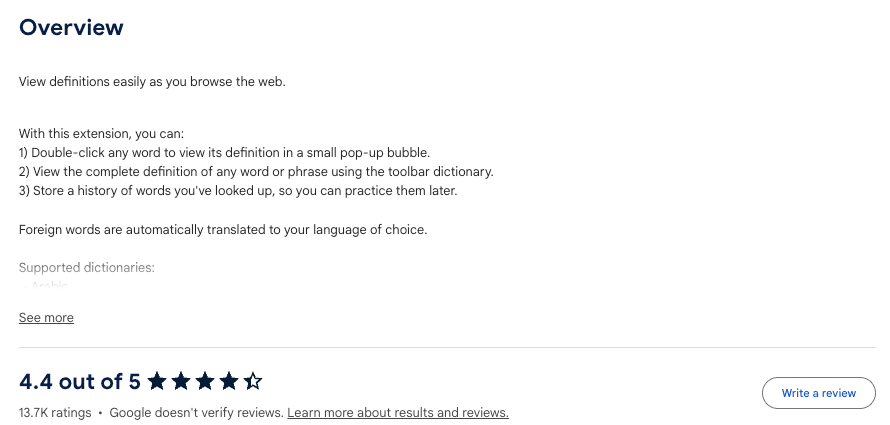
Gli utenti sono più propensi a migliorare le loro recensioni se rispondi e affronti tempestivamente i loro dubbi. Per ricevere notifiche via email quando gli utenti pubblicano recensioni o aggiornano le recensioni esistenti, puoi attivare Recensioni degli articoli nelle Impostazioni account della Dashboard per sviluppatori.
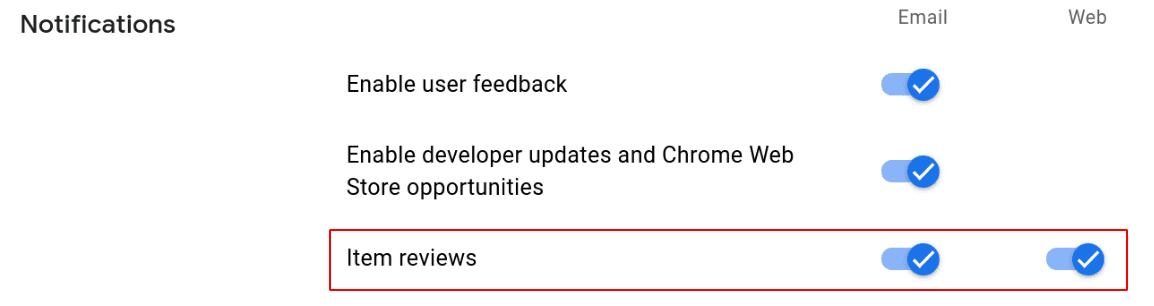
La scheda Valutazione
La scheda Valutazione nella dashboard per sviluppatori fornisce una panoramica delle valutazioni della tua estensione, compreso il numero totale di recensioni e valutazioni nel tempo.
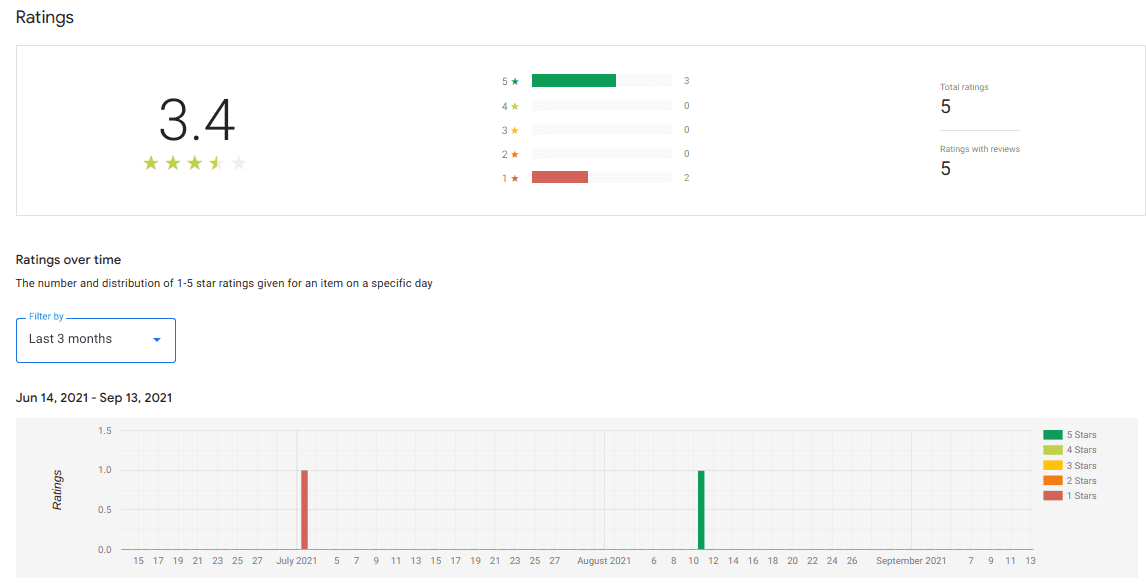
Fornire assistenza agli utenti
Per garantire la migliore esperienza utente e creare un'estensione di qualità, è importante raccogliere, valutare e dare seguito alle segnalazioni di bug e alle richieste di funzionalità. Gli utenti potranno richiedere assistenza scorrendo verso il basso fino alla sezione Assistenza del tuo articolo dello store, nella sezione Privacy. Puoi rispondere al feedback degli utenti in due modi:
- Utilizzando l'hub di assistenza integrato.
- Indirizzando gli utenti a un sito di assistenza dedicato.
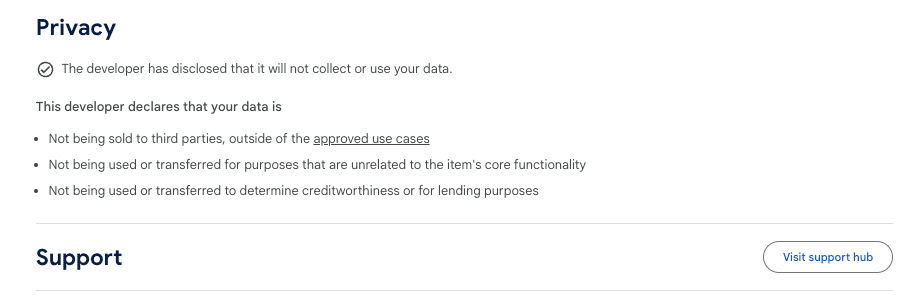
L'hub di assistenza
Il Chrome Web Store fornisce un hub di assistenza in cui gli utenti possono lasciare domande, suggerimenti e i problemi riscontrati. Per utilizzare l'hub di assistenza, devi innanzitutto abilitarlo accedendo alla pagina di gestione dell'account e attivando Visibilità nella sezione Assistenza per gli articoli.
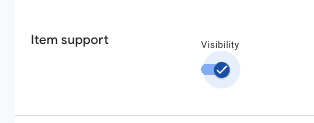
Nella scheda Assistenza utenti della dashboard per sviluppatori puoi visualizzare, rispondere e gestire il feedback degli utenti. Utilizza il menu a discesa Tipo per filtrare l'input utente per richiesta di funzionalità, segnalazione di bug o domanda. Puoi assegnare uno stato a ogni richiesta e rispondere a ciascuna di esse. Ogni ticket include la versione dell'estensione, il tipo di browser e il sistema operativo per aiutarti a riprodurre i bug in modo più efficiente.
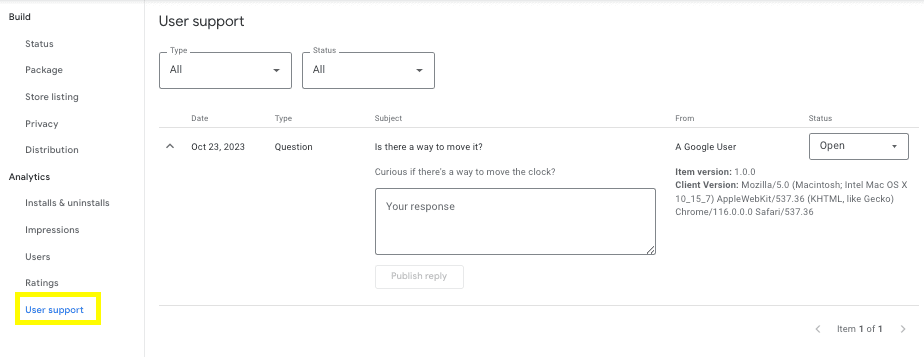
Utilizzo di un sito di assistenza dedicato
Puoi configurare un sito di assistenza dedicato per i tuoi utenti in modo che venga inserito il link di assistenza anziché l'esperienza predefinita nel forum. Questo sito può essere qualsiasi cosa tu voglia, ad esempio:
- Un gruppo di discussione che utilizza Google Gruppi o un servizio simile.
- Un sito per la gestione di moduli che consente agli utenti di inviare feedback o ticket di assistenza.
- Un sito pubblico di informazioni con la roadmap del tuo prodotto o altri dettagli.
Dopo aver configurato il sito, apri la scheda Scheda dello store della console per gli sviluppatori e aggiungi il link al campo URL di supporto. Il link per l'assistenza indirizzerà quindi gli utenti al tuo sito dedicato.


